আপনি Apigee Edge ডকুমেন্টেশন দেখছেন।
Apigee X ডকুমেন্টেশনে যান । তথ্য
নিম্নলিখিত বিভাগে বর্ণিত পোর্টাল ব্যবহারকারীদের পরিচালনা করুন। ইন্টিগ্রেটেড পোর্টালে একটি ব্যবহারকারী অ্যাকাউন্ট তৈরি করুন দেখুন।
ব্যবহারকারী পৃষ্ঠা অন্বেষণ
ব্যবহারকারী পৃষ্ঠা অ্যাক্সেস করতে:
- পোর্টালের তালিকা প্রদর্শন করতে পাশের নেভিগেশন বারে প্রকাশ > পোর্টাল নির্বাচন করুন।
- পোর্টালের সারিটিতে ক্লিক করুন যার জন্য আপনি ব্যবহারকারীদের দেখতে চান।
- পোর্টাল ল্যান্ডিং পৃষ্ঠায় অ্যাকাউন্টে ক্লিক করুন।
বিকল্পভাবে, আপনি শীর্ষ নেভিগেশন বারে ড্রপ-ডাউন মেনুতে অ্যাকাউন্ট নির্বাচন করতে পারেন। - ব্যবহারকারী ট্যাবে ক্লিক করুন।
ব্যবহারকারীদের একটি তালিকা প্রদর্শিত হয়.
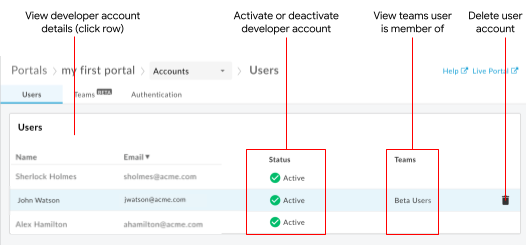
চিত্রে যেমন হাইলাইট করা হয়েছে, ব্যবহারকারীদের তালিকা আপনাকে এতে সক্ষম করে:
- নাম, ইমেল, অ্যাক্টিভেশন স্ট্যাটাস এবং নিবন্ধিত তারিখ সহ সমস্ত ব্যবহারকারীর অ্যাকাউন্টের বিবরণ দেখুন
- আপনি যদি টিম বৈশিষ্ট্যের বিটা রিলিজে নথিভুক্ত হয়ে থাকেন, তবে প্রতিটি পোর্টাল ব্যবহারকারী যে দলগুলির সদস্য তা দেখুন ( টিম ব্যবহার করে একটি অ্যাপের জন্য দায়িত্ব ভাগ করুন (বিটা) দেখুন)
- ব্যবহারকারীর অ্যাকাউন্টের বিবরণ দেখুন
- একটি ব্যবহারকারী অ্যাকাউন্ট সক্রিয় করুন যার জন্য ম্যানুয়াল অ্যাক্টিভেশন প্রয়োজন বা নিষ্ক্রিয় করা হয়েছে
- একটি ব্যবহারকারী অ্যাকাউন্ট নিষ্ক্রিয় করুন
- একটি ব্যবহারকারী অ্যাকাউন্ট মুছুন
ব্যবহারকারীর অ্যাকাউন্টের বিবরণ দেখুন
ব্যবহারকারীর অ্যাকাউন্টের বিবরণ দেখতে:
- ব্যবহারকারীদের পৃষ্ঠায় প্রবেশ করুন ।
- আপনি যে ব্যবহারকারীর অ্যাকাউন্টের বিবরণ দেখতে চান তার সারিতে ক্লিক করুন।
ব্যবহারকারীর অ্যাকাউন্টের বিবরণ পৃষ্ঠা প্রদর্শিত হয়।
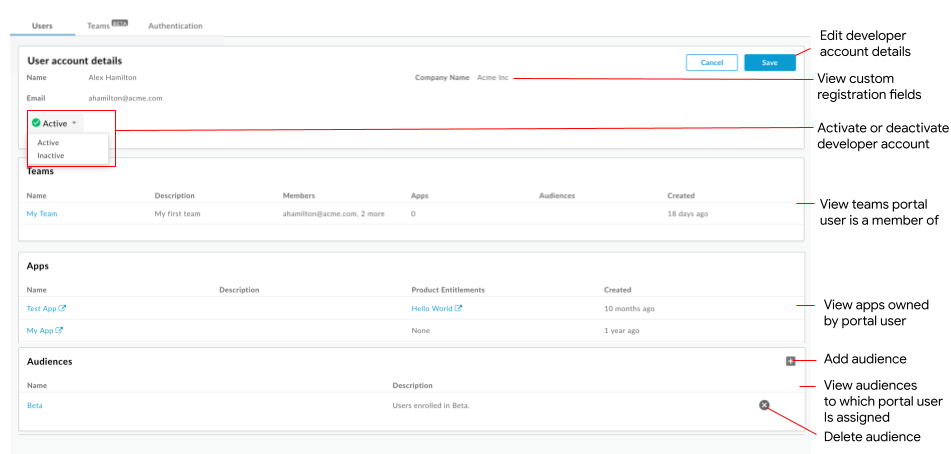
আগের চিত্রে যেমন হাইলাইট করা হয়েছে, ব্যবহারকারীর অ্যাকাউন্টের বিবরণ পৃষ্ঠা আপনাকে সক্ষম করে:
- ব্যবহারকারীর অ্যাকাউন্টের নাম, ইমেল এবং অ্যাক্টিভেশন স্ট্যাটাস দেখুন
- একটি ব্যবহারকারী অ্যাকাউন্ট সক্রিয় বা নিষ্ক্রিয় করুন
- কাস্টম রেজিস্ট্রেশন ক্ষেত্রগুলি দেখুন ( অ্যাকাউন্ট তৈরি পৃষ্ঠায় কাস্টম নিবন্ধন ক্ষেত্র যুক্ত করুন দেখুন
- পোর্টাল ব্যবহারকারীর দ্বারা তৈরি অ্যাপগুলি দেখুন (দেখুন বিকাশকারী অ্যাপ নিবন্ধন করুন )
আপনি যদি টিম বৈশিষ্ট্যের বিটা রিলিজে নথিভুক্ত হন, অ্যাকাউন্টের বিবরণ পৃষ্ঠা আপনাকে নিম্নলিখিত অতিরিক্ত কাজগুলি সম্পাদন করতে সক্ষম করে:
- পোর্টাল ব্যবহারকারী যে দলগুলির সদস্য এবং সম্পর্কিত বিশদ বিবরণ দেখুন ( ডেভেলপার দলগুলি ব্যবহার করে একটি অ্যাপের জন্য দায়িত্ব ভাগ করুন (বিটা) দেখুন)
- পোর্টাল ব্যবহারকারীর সাথে যুক্ত দর্শকদের পরিচালনা করুন ( আপনার পোর্টালের জন্য দর্শকদের পরিচালনা দেখুন)
ব্যবহারকারীর অ্যাকাউন্ট সক্রিয় করুন
নিম্নলিখিত পরিস্থিতিতে আপনাকে ম্যানুয়ালি একটি ব্যবহারকারী অ্যাকাউন্ট সক্রিয় করতে হতে পারে:
- আপনার পোর্টালটি প্রতিটি ব্যবহারকারীর অ্যাকাউন্টের জন্য ম্যানুয়াল অ্যাক্টিভেশনের প্রয়োজনের জন্য কনফিগার করা হয়েছে, যেমনটি ব্যবহারকারী অ্যাকাউন্টের ম্যানুয়াল অ্যাক্টিভেশন কনফিগার করুন -এ বর্ণিত হয়েছে।
- একটি ব্যবহারকারীর অ্যাকাউন্ট নিষ্ক্রিয় করা হয়েছে এবং আপনি এটি সক্রিয় করতে চান৷
উভয় পরিস্থিতিতে, ব্যবহারকারী অ্যাকাউন্টের স্থিতি ব্যবহারকারী অ্যাকাউন্ট তালিকায় নিষ্ক্রিয় হিসাবে তালিকাভুক্ত করা হয়।
ব্যবহারকারীর বিবরণ পৃষ্ঠা থেকে একটি ব্যবহারকারী অ্যাকাউন্ট সক্রিয় করতে:
- ব্যবহারকারীদের পৃষ্ঠায় প্রবেশ করুন ।
- আপনি যে ব্যবহারকারীর অ্যাকাউন্টটি সক্রিয় করতে চান তার সারিটিতে ক্লিক করুন।
- ক্লিক করুন
 .
. - ড্রপ-ডাউন মেনু থেকে সক্রিয় নির্বাচন করুন।
- Save এ ক্লিক করুন।
ব্যবহারকারীর অ্যাকাউন্ট নিষ্ক্রিয় করুন
অস্থায়ীভাবে বা স্থায়ীভাবে, সমন্বিত পোর্টাল অ্যাক্সেস করা থেকে আপনার ব্যবহারকারীর অ্যাকাউন্টকে বাধা দেওয়ার প্রয়োজন হতে পারে। এই ক্ষেত্রে, ব্যবহারকারীর অ্যাকাউন্টের স্থিতিটি ব্যবহারকারীদের তালিকায় নিষ্ক্রিয় হিসাবে তালিকাভুক্ত করা হয়েছে এবং পোর্টাল ব্যবহারকারী সাইন ইন করতে পারবেন না।
ব্যবহারকারীর বিবরণ পৃষ্ঠা থেকে একটি ব্যবহারকারী অ্যাকাউন্ট নিষ্ক্রিয় করতে:
- ব্যবহারকারীদের পৃষ্ঠায় প্রবেশ করুন ।
- আপনি যে ব্যবহারকারীর অ্যাকাউন্টটি নিষ্ক্রিয় করতে চান তার সারিটিতে ক্লিক করুন।
- ক্লিক করুন
 .
. - ড্রপ-ডাউন মেনুতে নিষ্ক্রিয় নির্বাচন করুন।
- Save এ ক্লিক করুন।
ব্যবহারকারীর অ্যাকাউন্ট মুছুন
আপনি একটি ব্যবহারকারী অ্যাকাউন্ট মুছে ফেলতে পারেন যেটির আর প্রয়োজন নেই।
একটি ব্যবহারকারী অ্যাকাউন্ট মুছে ফেলতে:
- ব্যবহারকারীদের পৃষ্ঠায় প্রবেশ করুন ।
- ক্রিয়া মেনু প্রদর্শন করতে আপনি যে ব্যবহারকারীর অ্যাকাউন্টটি মুছতে চান তার উপর কার্সারটি রাখুন।
- ক্লিক করুন
 ব্যবহারকারীর অ্যাকাউন্ট মুছে ফেলার জন্য।
ব্যবহারকারীর অ্যাকাউন্ট মুছে ফেলার জন্য। - অপারেশন নিশ্চিত করতে প্রম্পটে মুছুন ক্লিক করুন।

